手机已经成为人们生活中不可或缺的一部分,不仅可以用来拍照记录生活,还可以用来剪辑音乐,手机剪辑音乐步骤简单易学,只需要几个简单的操作,就可以将自己喜爱的音乐与视频进行合成,制作出令人惊艳的作品。接下来让我们一起来了解手机拍摄怎么剪辑音乐的方法,让你的作品更加具有个性化和创意性。
手机剪辑音乐步骤
具体方法:
1.剪辑音乐我们肯定需要下载一款剪辑的软件,我们打开手机的下载应用中心。打开搜索‘音乐剪辑’,并选择下载,因为看到这个软件不是很大, 所以下载也比较快,而且不费手机空间。
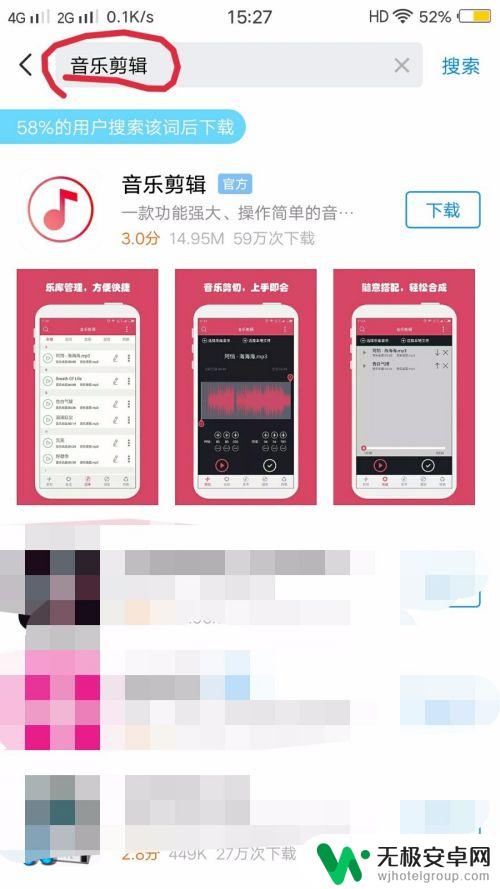
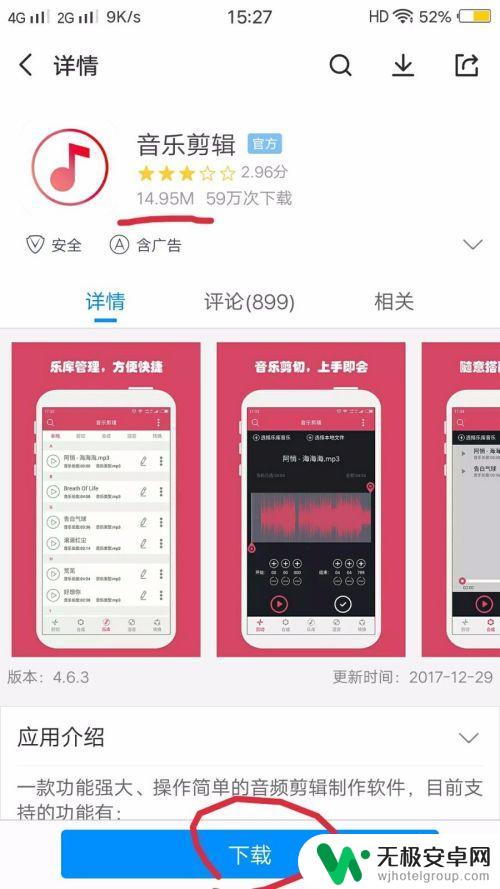
2.然后我们在手机桌面上面点击打开
进入首页后,软件会自动识别你手机里面的本地音乐,这个比较方便。
在乐库中选中你要剪辑的一首音乐,然后点击右边的一支笔的形状
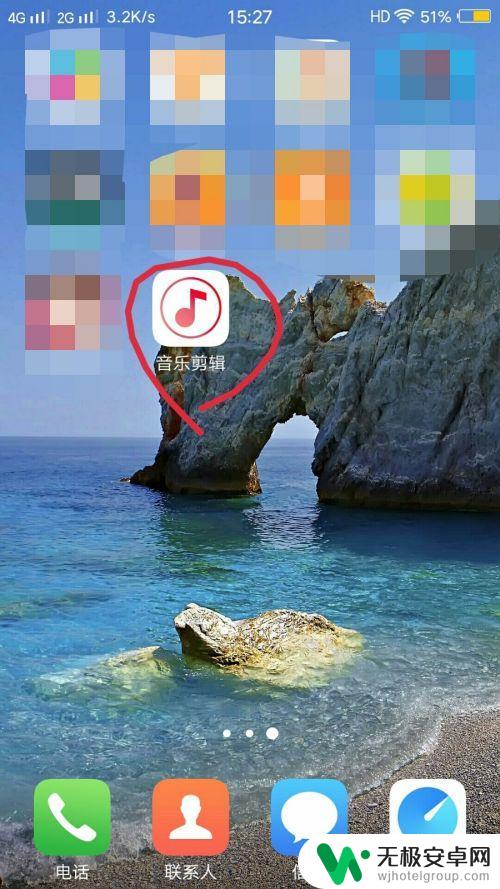
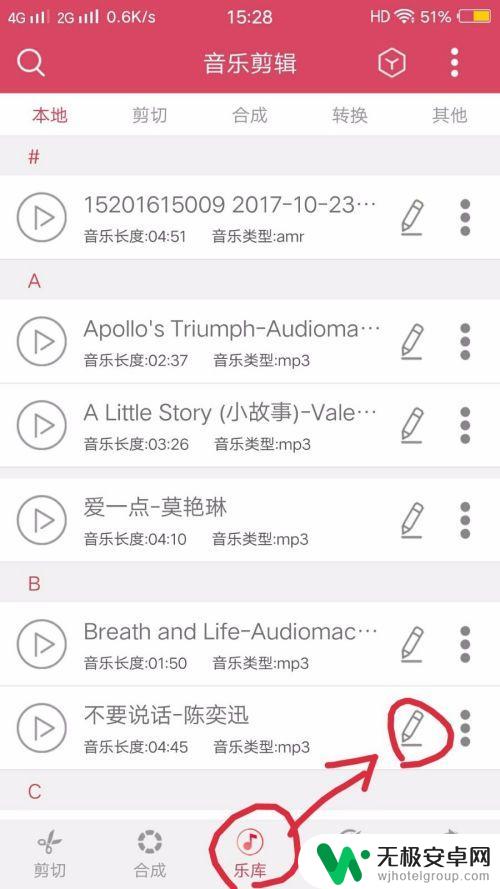
3.这时候就会跳出一些选项,我们选择第一个‘剪切音乐’
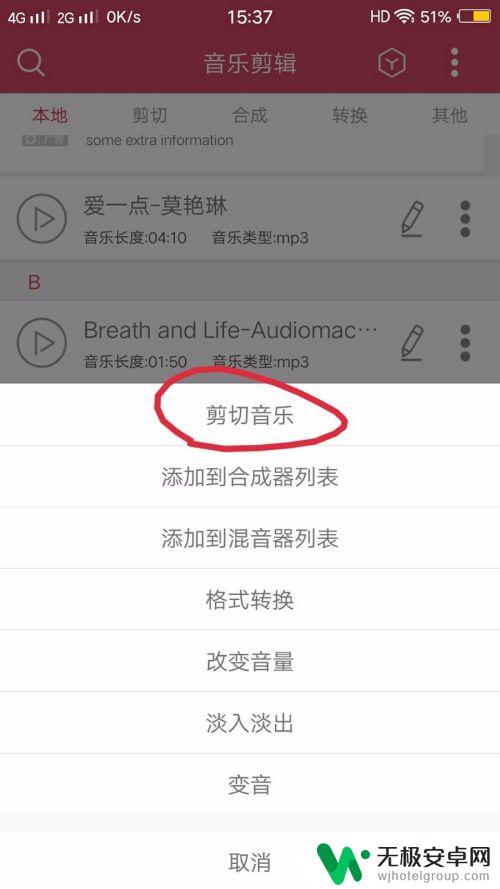
4.这样我们就进入了这首歌曲的编辑系统,我们看到在声波的左下角和右上角有两个圆点,这里是可以左右拖动的。也就是剪辑的进度
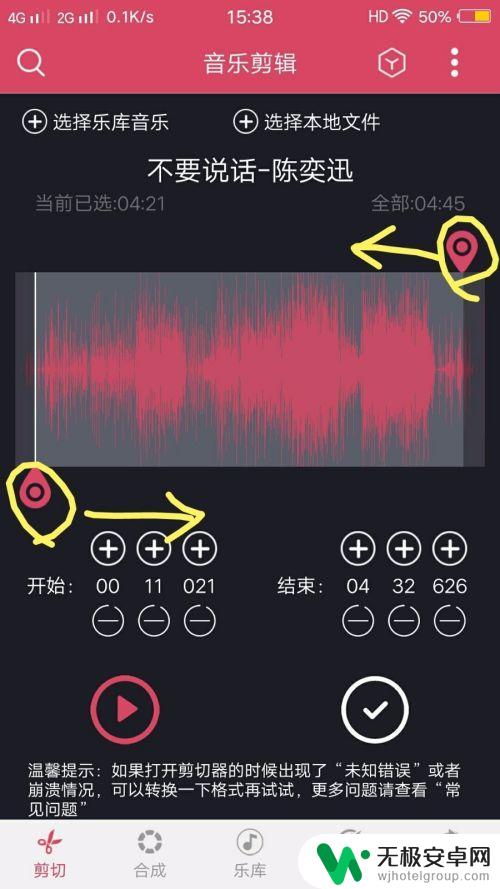
5.另外随着你左右拖动后,上面的总的时间也会跟着缩短,然后下面的开始和结束的时间也会跟着变化。
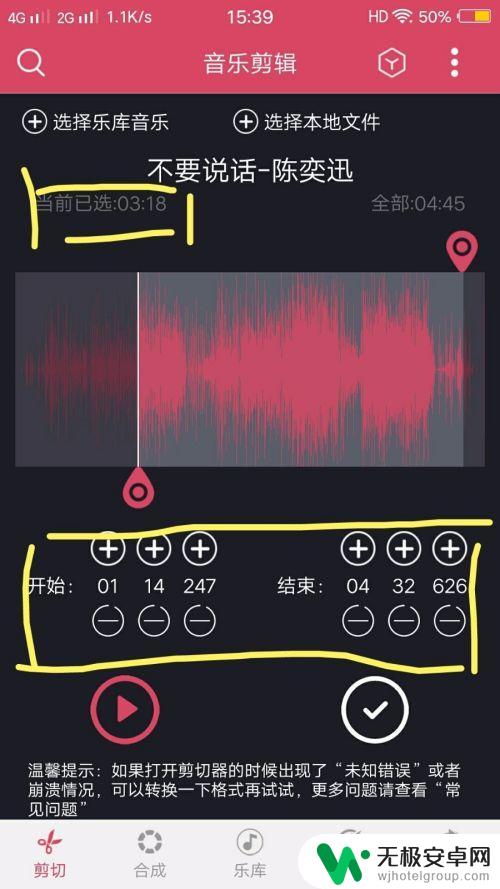
6.比如我们就选取中间一段高潮部分,另外时段选择1分钟。选好后,点击下方的一个播放键,歌曲就从你剪辑处开始播放,白色竖条就是进度。
如果你觉得可以了,你就选择右边的一个√。
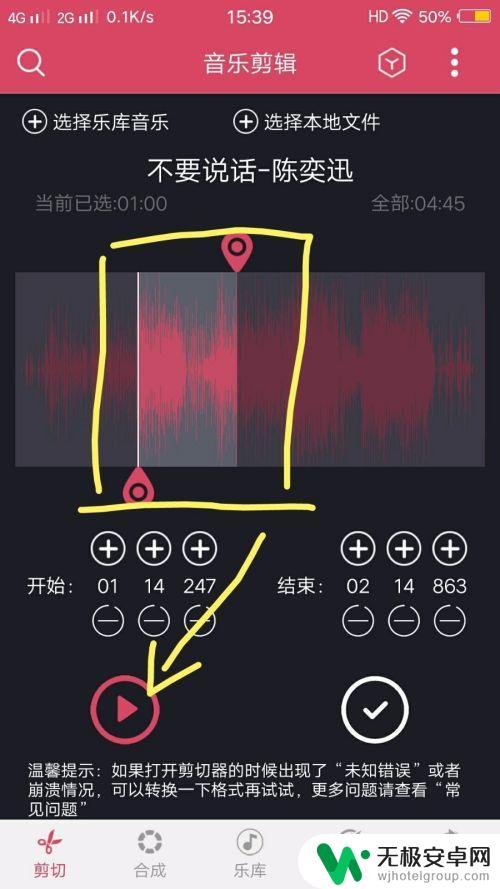
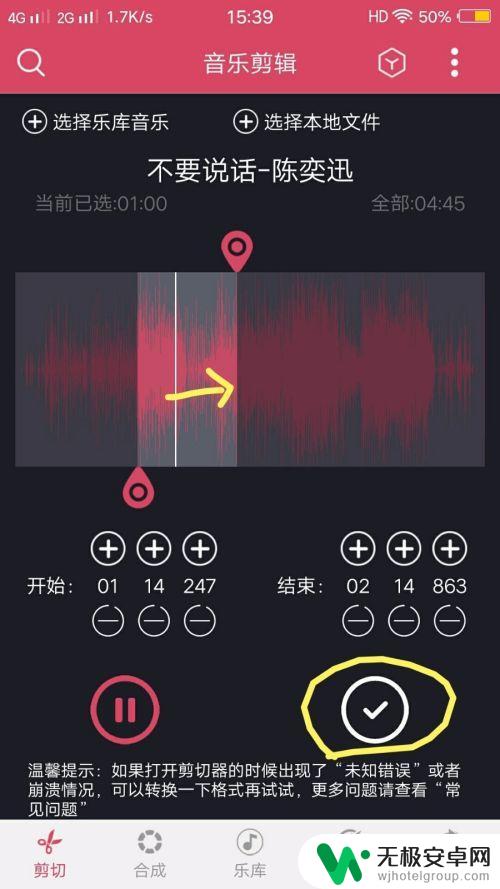
7.当你点完√以后,系统会让你重名命你剪辑的歌曲名称。如果你不重名命,那么系统会在歌曲后面加1或者其他标识来和原曲区分开来。
确认后,你就剪辑成功了,你就可以在列表中查看刚才的剪辑下来的音乐了。
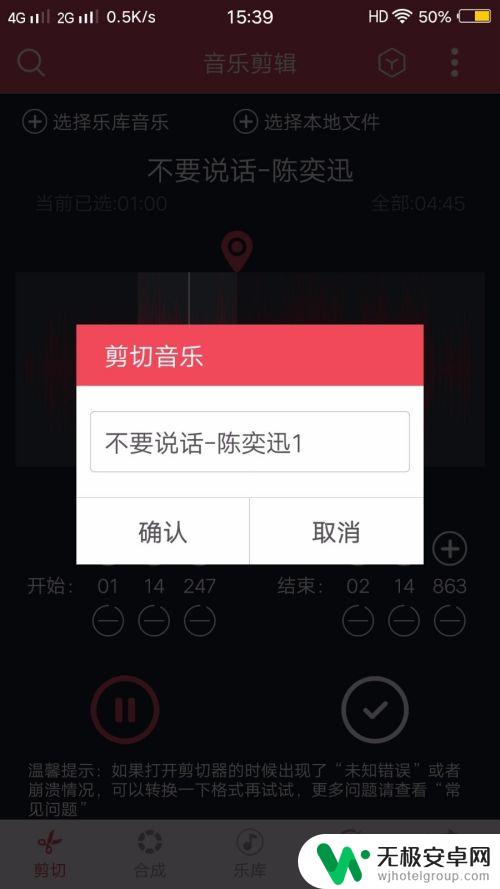
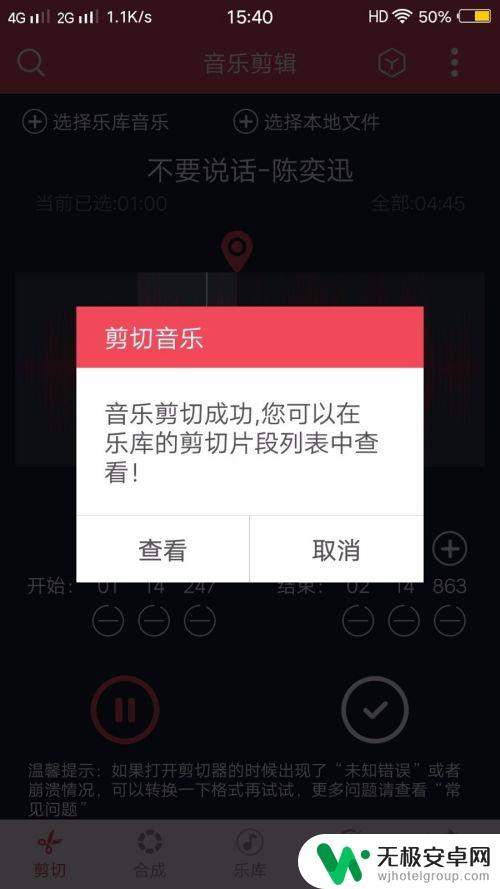
8.在列表中你可以看到,时长就是刚才的一分钟,你可以点击歌曲进行播放。
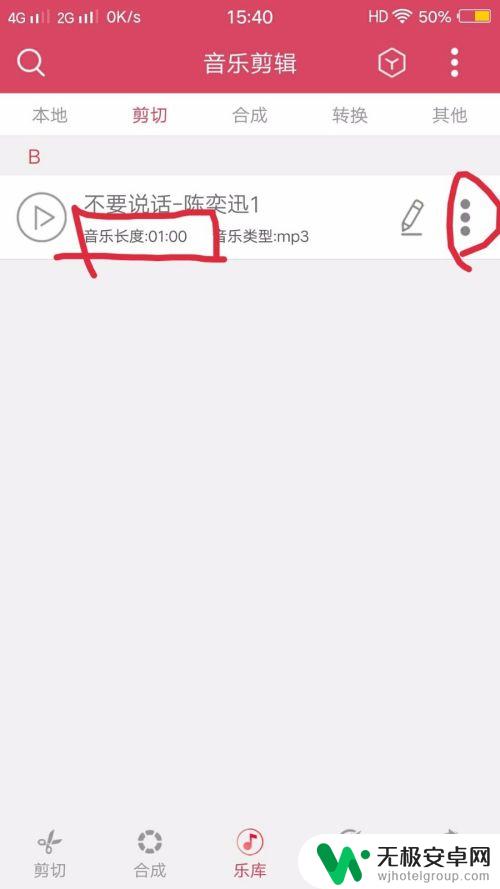
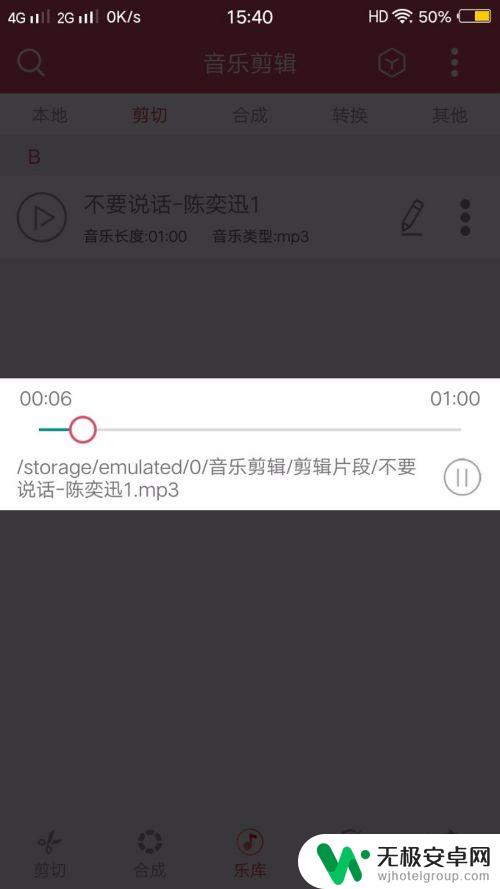
9.当然你也可以选择歌曲右边的三个竖排圆点,对剪辑过后的因为作为分享,或者铃声等等。
以上就是如何在手机上面剪辑音乐的教程。
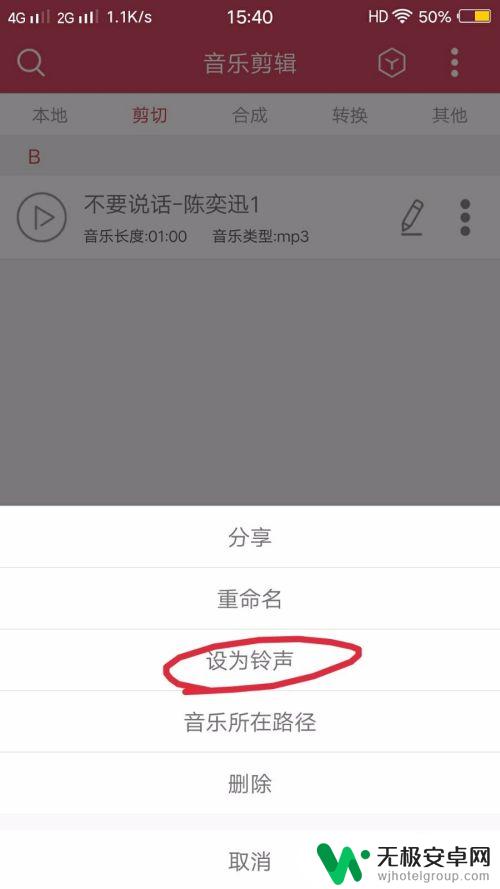
以上就是关于手机拍摄后如何剪辑音乐的全部内容,如果遇到相同情况的用户可以按照小编提供的方法来解决。










